百度网盘关闭自动升级 百度网盘如何关闭自动升级功能
更新时间:2023-11-14 18:06:27作者:yang
百度网盘关闭自动升级,百度网盘作为一款常用的云存储服务工具,为用户提供了便捷的文件存储和分享功能,近日有消息称百度网盘自动升级功能将被关闭,引起了用户的广泛关注和讨论。自动升级功能在一定程度上可以确保软件的稳定性和安全性,但也常常会给用户带来一些困扰。百度网盘如何关闭自动升级功能呢?以下将为大家详细介绍。
操作方法:
1.找到百度网盘的快捷方式,然后双击打开它。
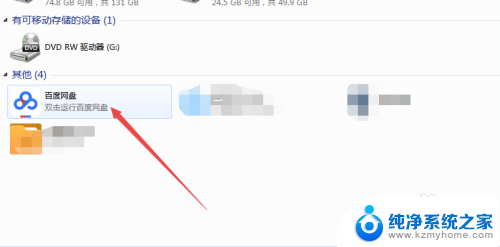
2.然后在打开的页面中输入用户名、密码,然后点击登陆按钮来登陆它。
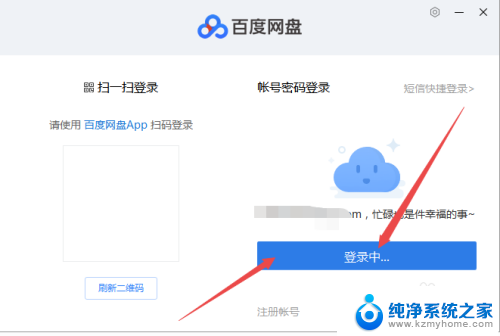
3.登陆成功之后,鼠标右击右下角的 百度网盘 图标,在弹出的页面中点击 设置 选项。
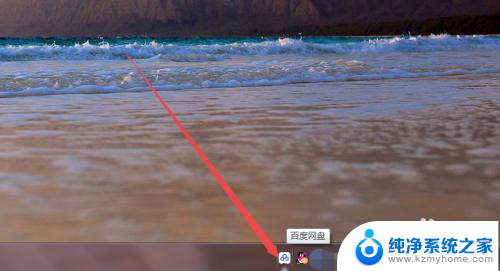
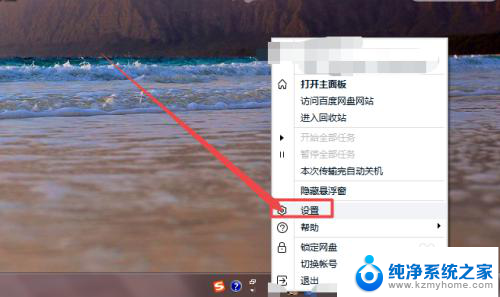
4.然后会弹出一个 设置 的页面,在这里可以看到百度网的基本设置。
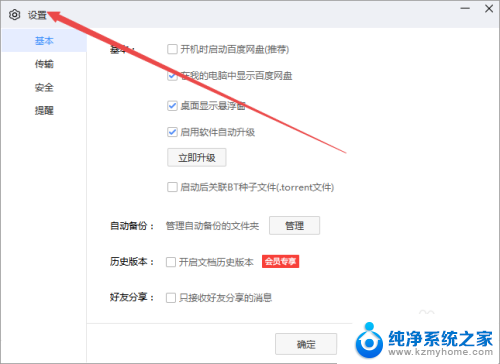
5.然后在当前的页面中可以看到一个 启用软件自动升级 的选项,它是处于自动升级状态的。
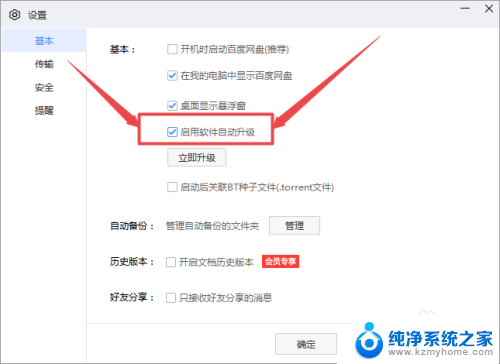
6.然后将 启用软件自动升级 选项前面框中的勾去掉,点击 确定,这样就可以禁止它自动升级了。
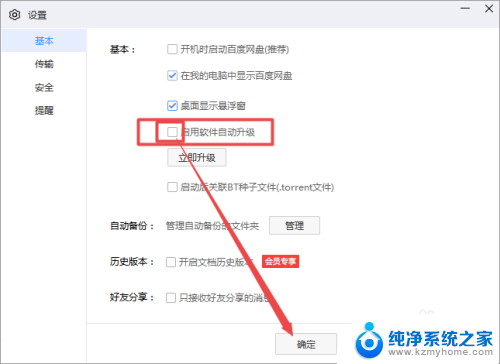
以上是关于如何关闭百度网盘自动升级的全部内容,如果您遇到了相同的问题,可以按照小编提供的方法进行解决。
百度网盘关闭自动升级 百度网盘如何关闭自动升级功能相关教程
- 百度网盘怎么关闭自动登录 如何关闭百度网盘自动登录
- 怎么关闭百度网盘自动备份 百度网盘怎么停止自动备份
- 怎么关闭百度视频自动播放 百度视频如何取消自动播放
- 电脑微信自动更新怎么关闭 电脑版微信如何关闭自动升级功能
- 怎么关闭苹果亮度自动调节 iPhone自动亮度调节如何关闭
- 苹果手机如何关闭自动亮度调节 苹果手机如何关闭自动调节屏幕亮度功能
- 百度网盘能解压文件吗 百度网盘压缩包解压方法
- 百度网盘文件解压怎么操作 百度网盘如何解压文件
- 百度输入法怎么关声音 百度输入法输入时声音如何关闭
- 百度网盘下载后打不开 百度网盘客户端闪退怎么办
- word 文档怎么设置成excel word如何导入excel
- mobi的文件怎么打开 mobi文件如何打开
- 手提电脑键盘解锁按哪个键 笔记本电脑键盘密码忘记了怎么打开
- 电脑键盘灯怎么一直亮 笔记本键盘灯如何设置长亮
- 如何破解不允许截屏 解除应用截屏限制的方法
- 新电脑c盘扩容 电脑C盘空间不足如何扩容
电脑教程推荐